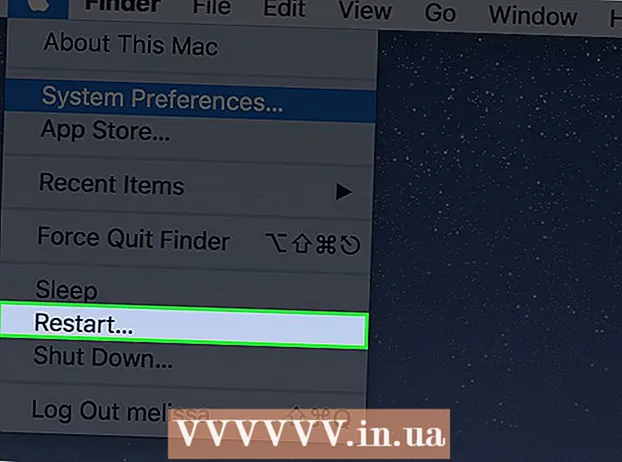Автор:
John Pratt
Дата Створення:
12 Лютий 2021
Дата Оновлення:
2 Липня 2024

Зміст
Вам потрібно завантажити файл PDF, який ви знайшли в Інтернеті, щоб переглянути його пізніше? PDF розшифровується як "Портативний формат документа" і є однією з найпоширеніших форм для цифрового зберігання та обміну текстовими та графічними документами. Ця wikiHow навчить вас завантажувати знайдені в Інтернеті файли PDF для подальшого перегляду.
Крок
Спосіб 1 із 2: Завантажте PDF
 Завантажте безкоштовну програму зчитування PDF. Вам потрібно читач PDF, щоб відкрити файли PDF після їх завантаження. Ви можете завантажити Adobe Reader безкоштовно з веб-сайту Adobe.
Завантажте безкоштовну програму зчитування PDF. Вам потрібно читач PDF, щоб відкрити файли PDF після їх завантаження. Ви можете завантажити Adobe Reader безкоштовно з веб-сайту Adobe. - Ви також можете відкрити файли PDF у більшості браузерів, хоча деякі функції можуть бути відсутніми.
- Перейдіть на сторінку https://get.adobe.com/reader/ і натисніть Встановити зараз завантажити Adobe Acrobat Reader.
- Є також кілька сторонніх пристроїв для зчитування PDF, таких як Foxit Reader, Nitro PDF Reader та PDF XChange Editor, які ви можете завантажити безкоштовно.
- Оскільки Adobe створила PDF-файл, їх інструменти, як правило, найпотужніші у роботі з PDF-файлами.
 Знайдіть PDF-файл, який ви хочете завантажити. Існує багато веб-сайтів, які містять інформацію у форматі PDF. Ці веб-сайти часто відображають PDF у веб-браузері.
Знайдіть PDF-файл, який ви хочете завантажити. Існує багато веб-сайтів, які містять інформацію у форматі PDF. Ці веб-сайти часто відображають PDF у веб-браузері. - Переконайтесь, що файл PDF відкривається на весь екран як частина власної сторінки. Не як частина іншої сторінки.
 Клацніть правою кнопкою миші в PDF. З’явиться спливаюче меню, де ви клацаєте правою кнопкою миші на документі.
Клацніть правою кнопкою миші в PDF. З’явиться спливаюче меню, де ви клацаєте правою кнопкою миші на документі. - Також деякі веб-браузери можуть мати піктограму, що нагадує дискету (Microsoft Edge), сторінку зі стрілкою на ній (Firefox) або рядок зі стрілкою, спрямованою вниз (Google Chrome). Це піктограма "Зберегти".
- Якщо ви Сафарі на Mac натисніть Файл у рядку меню у верхній частині екрана.
 Клацніть Зберегти як або Зберегти сторінку як. Це у спливаючому меню, яке з’являється, коли ви клацаєте правою кнопкою миші в PDF. Це відкриває провідник файлів, який можна використовувати для збереження та вибору файлів.
Клацніть Зберегти як або Зберегти сторінку як. Це у спливаючому меню, яке з’являється, коли ви клацаєте правою кнопкою миші в PDF. Це відкриває провідник файлів, який можна використовувати для збереження та вибору файлів. - Деякі веб-сайти мають посилання на файли PDF, які ви можете завантажити, як і будь-який інший файл, який ви можете завантажити. Щоб завантажити ці файли, клацніть на посилання та виберіть, куди ви хочете завантажити файл, та натисніть Зберегти.
 Виберіть місце, де ви хочете зберегти файл. За допомогою файлового провідника перейдіть туди, куди ви хочете зберегти PDF. Ви можете натиснути на папки швидкого доступу на лівій панелі провідника файлів, щоб вибрати PDF.
Виберіть місце, де ви хочете зберегти файл. За допомогою файлового провідника перейдіть туди, куди ви хочете зберегти PDF. Ви можете натиснути на папки швидкого доступу на лівій панелі провідника файлів, щоб вибрати PDF.  Введіть ім'я PDF (необов’язково). Якщо ви хочете змінити назву PDF-файлу, введіть нову назву на панелі поруч із «Ім'я файлу:».
Введіть ім'я PDF (необов’язково). Якщо ви хочете змінити назву PDF-файлу, введіть нову назву на панелі поруч із «Ім'я файлу:».  Клацніть Зберегти. Він знаходиться в правому нижньому куті провідника файлів. Це збереже файл PDF на жорсткому диску у визначеному вами місці.
Клацніть Зберегти. Він знаходиться в правому нижньому куті провідника файлів. Це збереже файл PDF на жорсткому диску у визначеному вами місці.
Спосіб 2 з 2: Відкрийте файл PDF
 Відкрийте програму читання PDF. Двічі клацніть піктограму програми, щоб відкрити програму зчитування PDF. Коли ви використовуєте його вперше, можливо, йому все одно доведеться завершити процес налаштування. Дотримуйтесь інструкцій на екрані, щоб завершити процес налаштування.
Відкрийте програму читання PDF. Двічі клацніть піктограму програми, щоб відкрити програму зчитування PDF. Коли ви використовуєте його вперше, можливо, йому все одно доведеться завершити процес налаштування. Дотримуйтесь інструкцій на екрані, щоб завершити процес налаштування. - Щоб знайти програму читання PDF у Windows, натисніть меню Пуск Windows у нижньому лівому куті та введіть назву програми читання PDF.
- Щоб знайти читач PDF на Mac, клацніть піктограму, яка нагадує збільшувальне скло у верхньому правому куті. Введіть назву програми читання PDF у рядку пошуку.
 натисніть на Файл. Він знаходиться в меню файлів у верхній частині програми або в рядку меню. Відкриється спадне меню.
натисніть на Файл. Він знаходиться в меню файлів у верхній частині програми або в рядку меню. Відкриється спадне меню.  натисніть на Відкривати. Зазвичай це розташовується у верхній частині випадаючого меню, яке з’являється при натисканні Файл клацання. Це відкриє провідник файлів, за допомогою якого можна перейти до збереженого PDF-файлу.
натисніть на Відкривати. Зазвичай це розташовується у верхній частині випадаючого меню, яке з’являється при натисканні Файл клацання. Це відкриє провідник файлів, за допомогою якого можна перейти до збереженого PDF-файлу.  Перейдіть до файлу PDF і натисніть на нього. Відкрийте папку, де зберігається PDF-файл, і натисніть на нього, щоб вибрати. Ви можете використовувати папки швидкого доступу в лівій частині екрана провідника файлів. Зазвичай файли, які ви завантажили на свій комп'ютер, можна знайти у папці "Завантаження".
Перейдіть до файлу PDF і натисніть на нього. Відкрийте папку, де зберігається PDF-файл, і натисніть на нього, щоб вибрати. Ви можете використовувати папки швидкого доступу в лівій частині екрана провідника файлів. Зазвичай файли, які ви завантажили на свій комп'ютер, можна знайти у папці "Завантаження".  натисніть на Відкривати. Він знаходиться в правому нижньому куті провідника файлів. Це відкриє PDF-файл у вашому програмі зчитування PDF-файлів.
натисніть на Відкривати. Він знаходиться в правому нижньому куті провідника файлів. Це відкриє PDF-файл у вашому програмі зчитування PDF-файлів. - Ви також можете відкрити файл, перейшовши до нього за допомогою Провідника Windows або Finder на Mac. Потім двічі клацніть на ньому, щоб відкрити.
 Почніть читати PDF. Перегляньте свій документ PDF, як зазвичай, з іншими файлами. Читачі PDF не дозволяють редагувати файли PDF. За допомогою колеса миші прокручуйте вкладки вниз або вгору, або клацніть та перетягуйте вкладки в лівій частині екрана. Якщо ви хочете редагувати PDF, вам потрібна програма, яка може редагувати PDF-файли, або ви можете редагувати PDF-файли в Інтернеті за допомогою безпечного та надійного веб-сайту.
Почніть читати PDF. Перегляньте свій документ PDF, як зазвичай, з іншими файлами. Читачі PDF не дозволяють редагувати файли PDF. За допомогою колеса миші прокручуйте вкладки вниз або вгору, або клацніть та перетягуйте вкладки в лівій частині екрана. Якщо ви хочете редагувати PDF, вам потрібна програма, яка може редагувати PDF-файли, або ви можете редагувати PDF-файли в Інтернеті за допомогою безпечного та надійного веб-сайту. - Ви також можете відкривати та редагувати PDF-файли в Microsoft Word. Просто відкрийте PDF так само, як документ Word, і дайте йому кілька хвилин для перетворення PDF.